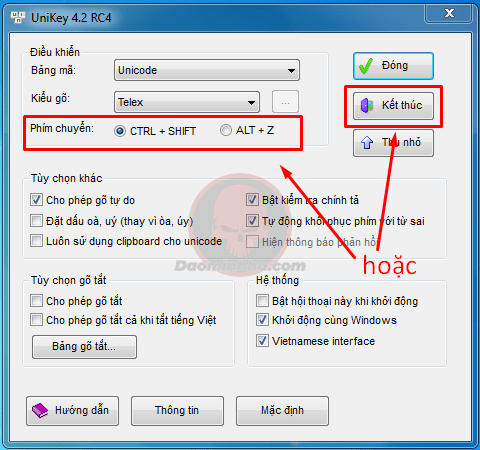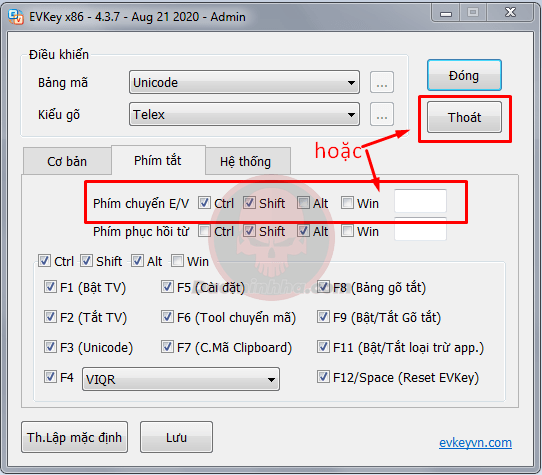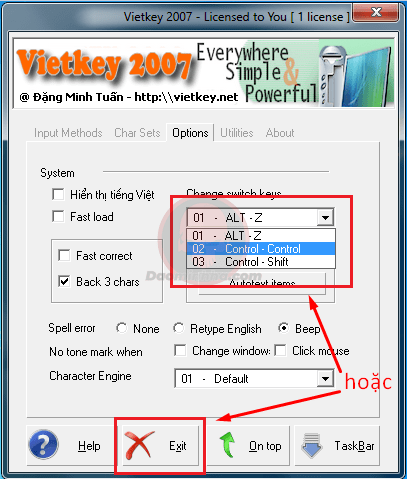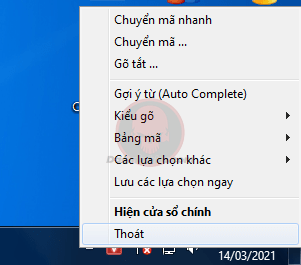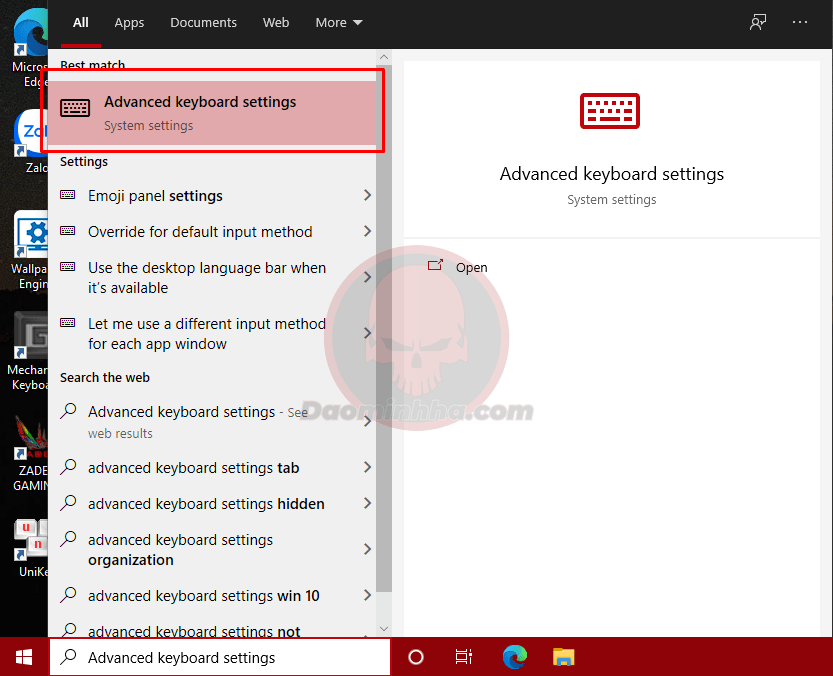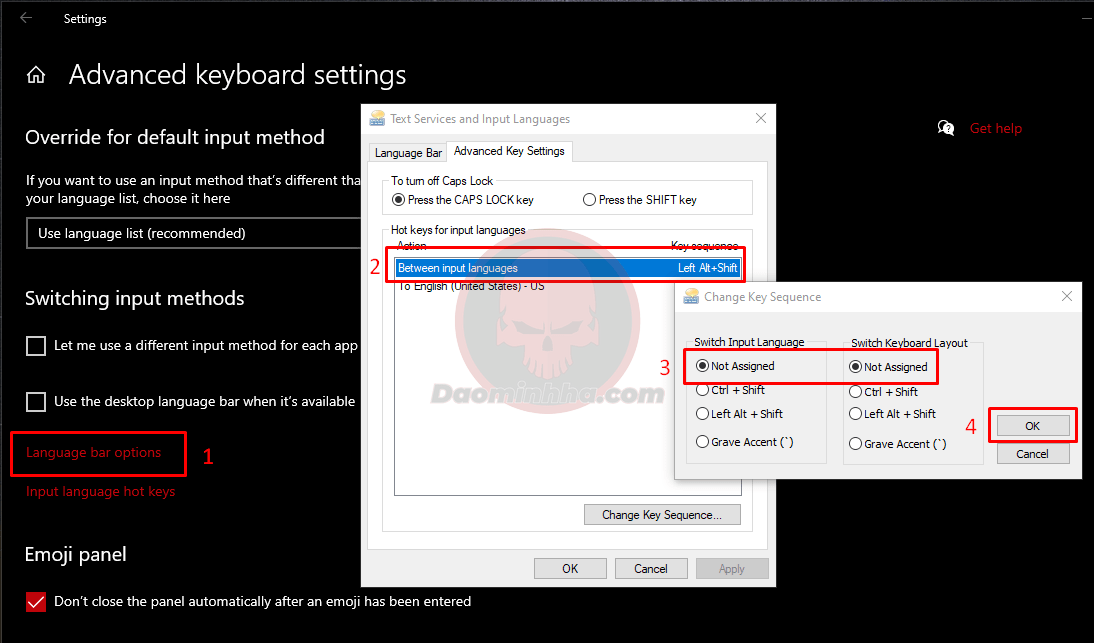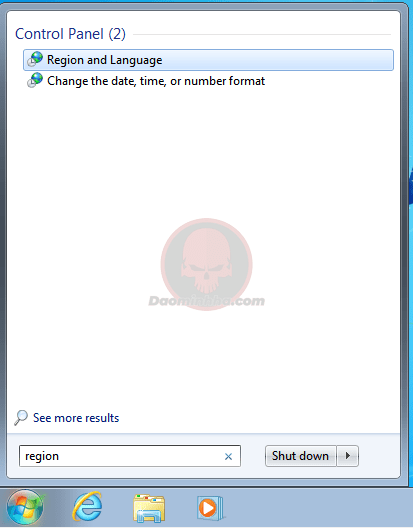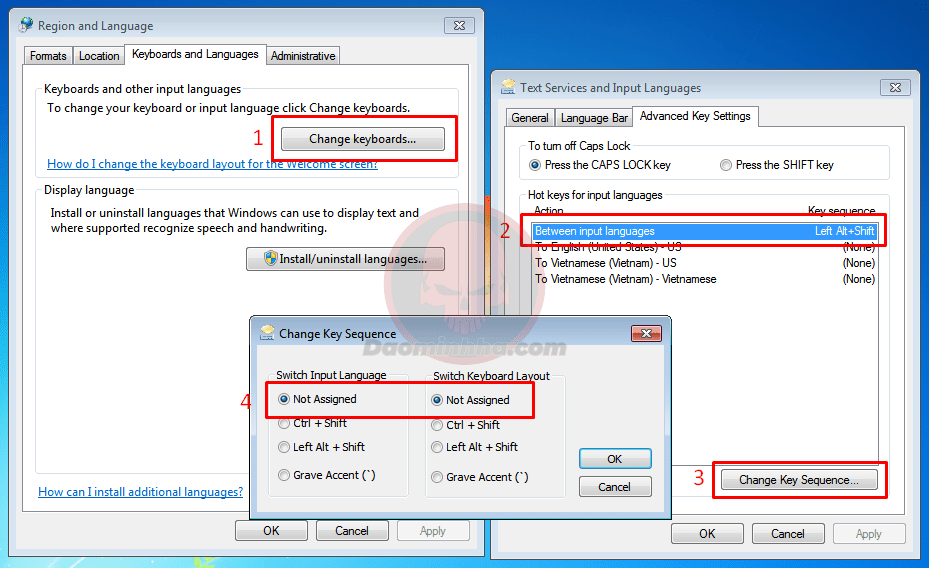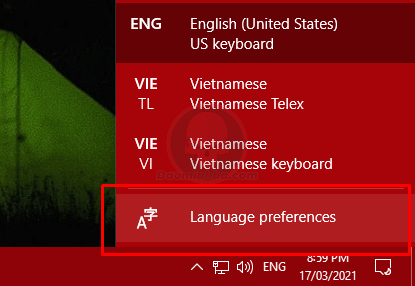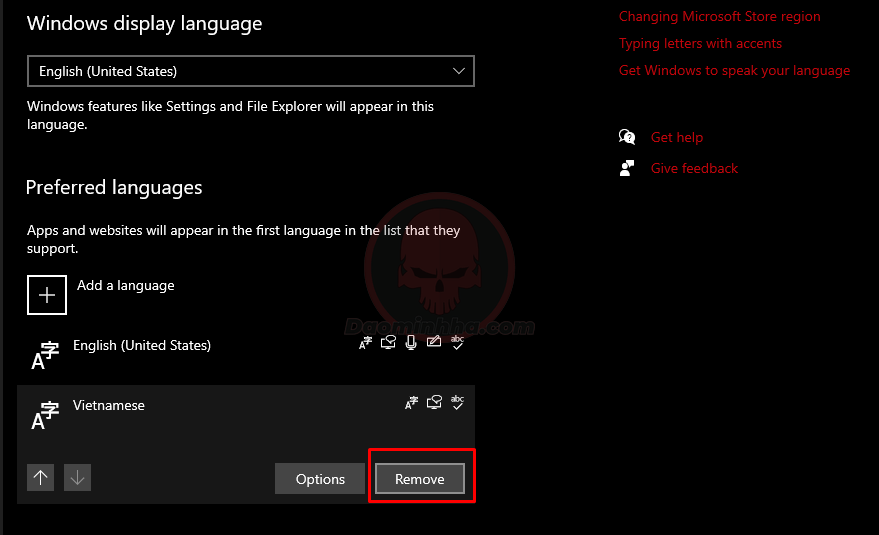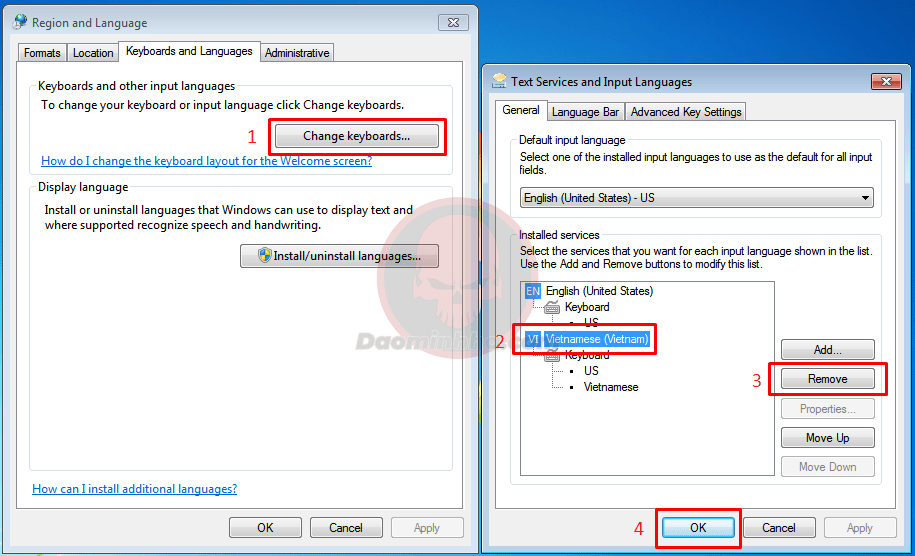Sơ lược về bài viết
Thông qua việc Support hỗ trợ ACE thì hiện tượng khi chơi Game trên Windows thì không ít các bạn gặp phải vấn đề như không điều khiển nhân vật được; di chuyển nhân vật bị đơ ra, giật giật; văng khỏi Game (như hình dưới) v.vv… Có khi Windows tự bổ sung layout bàn phím tiếng Việt cũng như tự chuyển đổi giữa các ngôn ngữ ở Language bar.
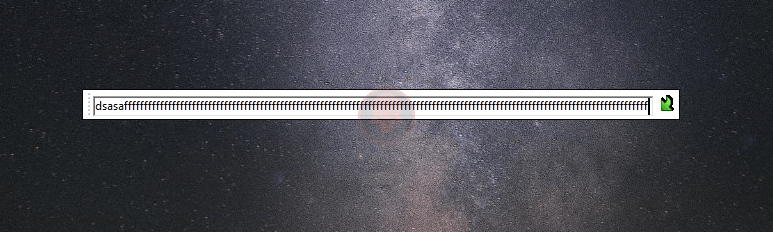
Điều này đã gây nhiều rắc rối như lỗi ngôn ngữ bàn phím khi nhập liệu, báo sai mật khẩu đăng nhập tài khoản và thậm chí trường hợp là một số phím tắt phím nóng trong các Game chiến thuật, thế giới mở không hoạt động. Nhất là các game sử dụng nhiều phím hoặc phím tắt, vậy đâu là nguyên nhân và làm thế nào để khắc phục tình trạng này, mời các bạn tham khảo bài viết dưới đây của mình nhé.
Tổng hợp lỗi và cách khắc phục
Tắt tiếng việt khi chơi Game
Như các bạn đã biết, người Việt Nam mình cũng có nhiều phần mềm hỗ trợ gõ tiếng như Unikey, Vietkey, Evkey v.v…và gần đây là bộ do chính Microsoft đưa vào. Phần này mình sẽ hướng dẫn các bạn tắt phần mềm gõ tiếng Việt nào thông dụng nhất thôi nhe.
Bộ gõ Unikey
Đây là phần mềm mà tác giả chính là Phạm Kim Long, Unikey được sử dụng rất phổ biến và có mặt ở hầu kết các máy tính tại Việt Nam hiện nay. Hơn nữa, Unikey còn được Uỷ ban quốc gia khuyến kháo sử dụng tại các cơ quan nhà nước Việt Nam.
Trong hình dưới là giao diện thiết lập chính của Unikey
- Các bạn có thể thiết lập phím tắt để chuyển đổi từ Việt sang Anh và ngược giữa 2 tổ hợp phím Ctrl + Shift và Alt + Z.
- Các bạn cũng thể bấm Kết thúc để tắt Unikey đi nhe.
Bộ gõ EVKey
EVKey là bộ gõ Tiếng Việt miễn phí và gọn nhẹ được phát triển bởi tác giả là Lâm Quang Minh, bộ gõ này được phát triển dựa trên mã nguồn mở chính là Unikey nên nhìn chung nó khá ổn định và khắc phục được một vài điểm yếu mà Unikey đang gặp phải.
Trong hình dưới là giao diện thiết lập chính của EVKey
- Các bạn có thể thiết lập phím tắt để chuyển đổi từ Việt sang Anh và ngược lại bằng TỔ HỢP CÁC PHÍM do Ctrl ,Shift ,Alt, Windows + 1 ký tự bất kì. (Với phần mềm này thì bạn có nhiều lựa chọn hơn về phím tắt).
- Các bạn cũng thể bấm Thoát để tắt EVKey đi nhe.
Bộ gõ Vietkey
Vietkey là một trong những bộ gõ được ra đời sớm nhất tại Việt Nam và được phát triêng bởi tác giả là Đặng Minh Tuấn. Bộ này giờ đây ít ai dùng, nhưng 1 số bạn hệ 8x thì có lẻ vẫn còn dùng nên mình cũng hướng dẫn luôn nhé.
Trong hình dưới là giao diện thiết lập chính của Vietkey
- Các bạn có thể thiết lập phím tắt để chuyển đổi từ Việt sang Anh và ngược lại bằng TỔ HỢP CÁC PHÍM do được định sẵn trước trong list Change Switch key.
- Các bạn cũng thể bấm Exit để tắt Vietkey đi nhe.
Bộ gõ Gõ Tiếng Việt
Bộ gõ này của tác giả Trần Kỳ Nam phát triển, trước là dành cho hệ máy Mac, sao nâng cấp lên và bây giờ, chúng ta có cả trên Microsoft Store. Giao diện dẹp, nhiều thiết lập, có thể tạo bảng mã mới v.vv…
Trong hình dưới là giao diện thiết lập chính của Gõ Tiếng Việt
- Các bạn có thể thiết lập phím tắt để chuyển đổi từ Việt sang Anh và ngược lại bằng TỔ HỢP CÁC PHÍM do Ctrl ,Shift ,Alt, Windows + 1 ký tự bất kì. (Với phần mềm này thì bạn có nhiều lựa chọn hơn về phím tắt).
- Các bạn cũng thể tắt bằng cách chuột phải vào biểu tượng Gõ Tiếng Việt dưới thanh Notification bar, chọn Thoát nhe.
Vô hiệu hóa tổ hợp phím Alt + Shift và Windows + Space
Để tránh việc vô tình nhấn phải tổ hợp phím tắt (Alt trái + Shift) mà Microsoft đã mặc định cho việc chuyển đổi ngôn ngữ bàn phím. Bạn cần vô hiệu hóa hoặc thiết đặt nhóm phím tắt khác là được. Các bạn làm theo mình nha
Đối với Windows 10
- Gõ Advanced keyboard settings trong khung Searchbox của Start Menu.
- .Trong cửa sổ Advanced keyboard settings, chọn Language bar options và chuyển sang tab Advanced Key Settings
- Ở đây bạn sẽ thấy tổ hợp phím tắt left Alt + Shift được Windows gán mặc định cho thao tác chuyển đổi giữa các ngôn ngữ bàn phím.
- Chọn Change key sequence và tùy mục đích sử dụng mà bạn có thể vô hiệu hóa (Not assigned) hoặc chọn tổ hợp phím tắt khác. Nhấn OK để xác lập thay đổi.
Đối với Windows 7
- Các bấm phím Windows, gõ vào thanh Seachbox của Start Menu là Region and Language.
- Trong cửa sổ Region and Language các bạn chọn Tab Keyboards and Languages bấm nút Change Keyboards…
- Ở đây bạn sẽ thấy tổ hợp phím tắt left Alt + Shift được Windows gán mặc định cho thao tác chuyển đổi giữa các ngôn ngữ bàn phím.
- Chọn Change key sequence và tùy mục đích sử dụng mà bạn có thể vô hiệu hóa (Not assigned) hoặc chọn tổ hợp phím tắt khác. Nhấn OK để xác lập thay đổi.
Trả ngôn ngữ bàn phím từ VIE về ENG
Với mình thì để lại hay xóa luôn cũng được, nhưng nhiều khi các bạn vô tình nhấp vào hay switch bằng phím tắt nhầm VIE thì khi vào Game có thể gây 1 số sự số trong Game, nhất là các game Online. Nếu các bạn thấy không còn cần thiết dùng đến Bộ ngôn ngữ bàn phím VIE của Windows nữa, thì mình cũng hướng dẫn luôn cách remove luôn cho các bạn nhe.
Đối với Windows 10
- Ở thanh Notification Bar bên góc dưới phải màn hình (kế bên đồng hồ), các bạn nhấp vào chữ ENG or VIE chọn Language Preferences.
- Một hộp mới xuất hiện các xuống phần Preferred Languages, chọn Vietnamese và Remove là xong.
Đối với Windows 7
- Các bấm phím Windows, gõ vào thanh Seachbox của Start Menu là Region and Language.
- Trong cửa sổ Region and Language các bạn chọn Tab Keyboards and Languages bấm nút Change Keyboards…
- Một hộp thoại mới xuất hiện, ở Tab General phần Installed Servies, các bạn chọn VI- Vietnamese.
- Sau đó các bạn chọn Remove ở bên phải và bấm OK để hoàn tất.
Tránh đặt tên Tiếng Việt
Ắc hẳng ai trong chúng ta ai cũng có tâm lý là người Việt phải dùng Windows tiếng Việt, hiển thị tiếng Việt và gõ tiếng Việt. Quả thật là các bạn không sai, nhưng vấn đề ở chỗ là các nhà Sản xuất, các nhà Phát hành Game và các Team Active họ không có phát hành bộ cài và ngôn ngữ Game Tiếng Việt, trới trêu ở chỗ đó.
Nên nếu các bạn có tải, cài đặt và chép Active thì các bạn vui lòng không để tên Thư mục (Folder) hay Ổ đĩa (Local Disk) tiếng Việt nhé. Các bạn có thể đặt tên né các từ “Có Dấu”, chẳng hạn như Trò Chơi thì để “Tro Choi”, Bộ cài Game thì để ” Bo cai Game” ví dụ vậy chẳng hạn. Có thể 1 số Game các bạn cài đặt và chơi Game được, nhưng lỡ nhữ gặp lỗi thì phải làm sao. Tốt nhất là các bạn nên để Tiếng Việt không dấu cho lành.
Tổng kết
Ở bài này, mình cũng định hướng dẫn các bạn chuyển giao diện Windows từ Tiếng Việt về Tiếng Anh, nhưng số it các bạn có thể không dùng được Windows Tiếng Việt và cũng không rành nhiều về Hệ điều hành Windows 10 và 7; cho nên mình bỏ qua nhé. Chỉ cần các bạn áp dụng các thủ thuật mà mình hướng dẫn ở phía trên là các bạn có thể yên tâm chiến Game mà không bị làm phiền về ngôn ngữ tiếng Việt hay phím tắt chuyển ngôn ngữ.
Bài hướng dẫn này cũng chỉ mang tính chất tham khảo, và cũng không phải cổ súy cho việc không học Tiếng Anh. CHÚC CÁC BẠN THÀNH CÔNG.